如何使用腾讯安全管家中的小Q书桌快速截图
用小Q书桌快捷方式截图――工具/原料系统:windows Xp,windows 7等window系统
小Q书桌
用小Q书桌快捷方式截图――方法/步骤用小Q书桌快捷方式截图 1、
安装小Q书桌
一、安装方法有多种
1.在腾讯安全管家中的工具箱中选择小Q书桌就会自动完成安装,安装完成就会在左下角的开始菜单旁边出校一个图标,请看图
2、你也可以选择直接在百度中输入“小Q书桌”这几个关键词进行搜索,找到书桌的官方网站:http://desk.qq.com/,点击下载,然后就像安装普通软件一样完成安装。
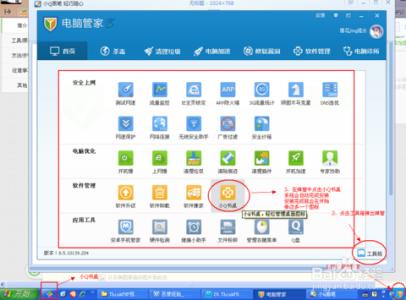
3、你还可以腾讯安全管家的软件管理中下载“小Q书桌”,完成后会自动安装
用小Q书桌快捷方式截图 2、
二、设置热键(快捷键)
使用很简单,就像使用QQ聊天截图一样
1、打开小Q书桌,切换到热键设置
2、设置热键
这里有个技巧。QQ使我们最常用的工具,所以你可以把截图热键设置成QQ聊天截图的快捷键。这样如果同样的快捷键调用截图工具了。这样不浪费电脑内存,让电脑的速度不降下来。
用小Q书桌快捷方式截图_小q书桌
用小Q书桌快捷方式截图 3、
三、截图
在需要截图的界面按你设置的热键(快捷键)就会调用截图工具,我这里设置的热键是ctrl+Alt+A,同时按下这三个键就可以了。这是会出现一个灰屏的效果,同时还有个彩色的小箭头。你用小箭头画出你需要截取的区域就可以了。
在你选择好区域后,在选择区域的旁边会出现一个保存、修改、添加文字等的一个工具条。如图示:
根据图示你就可以完成截图操作了!很简单。
用小Q书桌快捷方式截图 4、
四、全屏截图
前面讲述的是区域截图。要截取整个屏幕,方法和上面基本一致。就是使用全屏截图的快捷键。
当然你可以用区域截图的方法选取整个屏幕也可以截取整个屏幕的图了
完毕。谢谢。
用小Q书桌快捷方式截图――注意事项注意设置快捷键尽量不要和系统的快捷键以及常用软件的快捷键相同,以免发生冲突,带来使用不便。
感觉可以请鼓掌
 爱华网
爱华网



